Så här lägger du till en nedrullningslista till en cell i Excel

Nedrullningslistor är mycket användbara datainmatningsverktyg vi ser nästan överallt och du kan lägga till anpassade rullgardinslistor till dina egna Excel-kalkylblad. Det är enkelt och vi visar dig hur.
Nedrullningslistor gör det enklare och effektivare att skriva in data i dina kalkylblad. Klicka bara på pilen och välj ett alternativ. Du kan lägga till listrutor till celler i Excel som innehåller alternativ som Ja och Nej, Man och Kvinna eller någon annan anpassad lista över alternativ.
Det är enkelt att lägga till en rullgardinslista till en cell i Excel men processen är inte intuitiv. Nedrullningslistor skapas med funktionen Data Validation. Vi ska skapa en listruta med ett urval av åldersintervaller för att visa hur det görs.
Börja med att ange listan med åldersintervaller i sekventiella celler nedåt i en kolumn eller över en rad. Vi åkte in i våra åldersintervall i cellerna A9 till och med A13 på samma arbetsblad, som visas nedan. Du kan också lägga till din lista med alternativ till ett annat arbetsblad i samma arbetsbok.
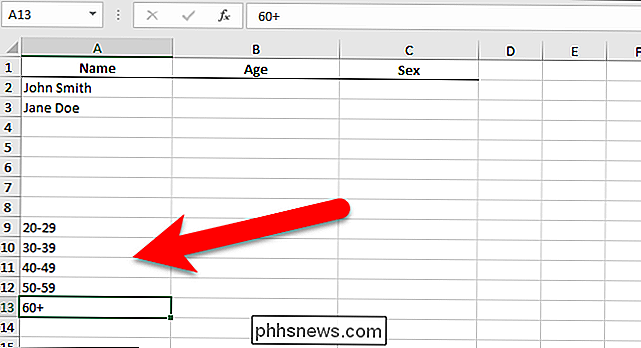
Nu ska vi namnge vårt sortiment av celler för att underlätta att lägga till dem i listrutan. För att göra detta markerar du alla celler som innehåller listrutan och anger sedan ett namn för cellområdet i rutan Namn ovanför rutnätet. Vi namngav vårt cellområde Ålder.
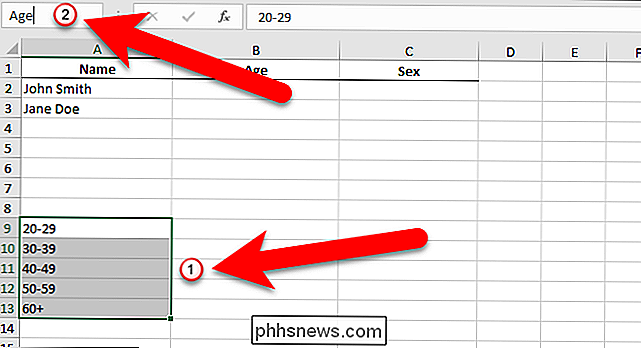
Välj nu den cell i vilken du vill lägga till en rullgardinslista och klicka på fliken "Data".

Klicka på "Data Tools" i fliken Data. Data Validation "-knappen.
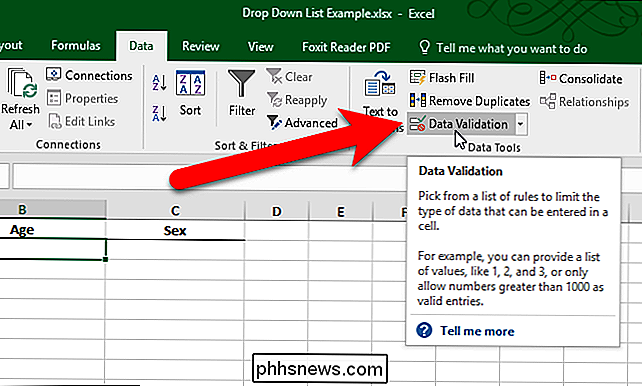
Dialogrutan Data Validation visas. På fliken Inställningar väljer du "Lista" från listrutan Tillåt (se att listrutor är överallt!).
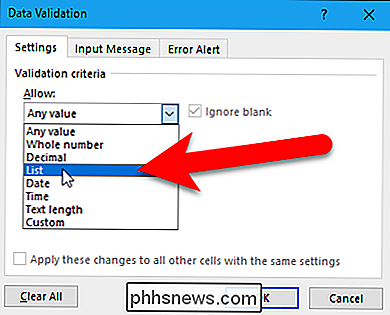
Nu ska vi använda namnet vi tilldelade det intervall av celler som innehåller alternativ för vår rullgardinslista. Ange= Ålderi rutan "Källa" (om du angav ditt cellområde något annat, ersätt "Ålder" med det namnet). Kontrollera att rutan "In-cell dropdown" är markerad.
Markera kryssrutan "Ignorera tom" är som standard markerad. Det betyder att användaren kan välja cellen och sedan avmarkera cellen utan att välja ett objekt. Om du vill kräva att användaren väljer ett alternativ i rullgardinsmenyn, avmarkerar du kryssrutan Ignorera tomt.

Du kan lägga till ett popupmeddelande som visas när cellen som innehåller listrutan är vald. För att göra detta klickar du på fliken "Inmatningsmeddelande" i dialogrutan Data Validation. Se till att "Visa inmatningsmeddelande när cellen väljs" är markerad. Ange ett titel- och ett inmatningsmeddelande och klicka sedan på "OK" -knappen.
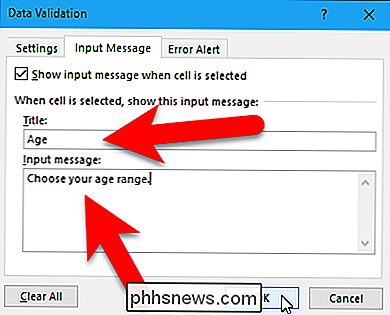
När cellen innehåller rullgardinsmenyn har du valt en nedåtpilknapp till höger om cellen. Om du har lagt till ett inmatningsmeddelande visas det under cellen. Pil nedåt visas endast när cellen väljs.
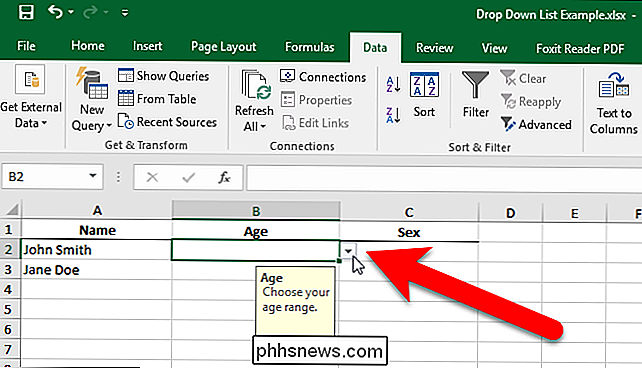
Klicka på nedåtpilknappen för att släppa ned listan över alternativ och välj en.
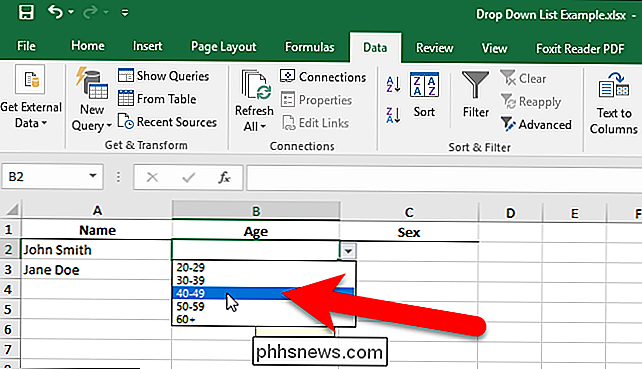
Om du väljer att du vill ta bort rullgardinsmenyn från cellen, öppna dialogrutan Data Validation som beskrivits tidigare och klicka på "Rensa allt" -knappen, vilken är tillgänglig oavsett vilken flik som valts i dialogrutan.
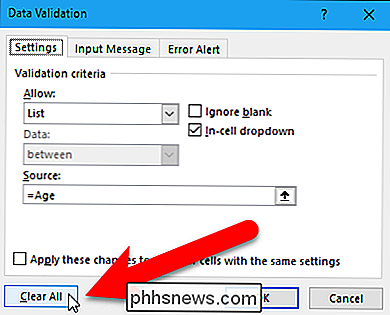
Alternativen i dialogrutan Data Validation återställs till standardinställningarna. Klicka på "OK" för att ta bort rullgardinsmenyn och återställa cellen till standardformatet.
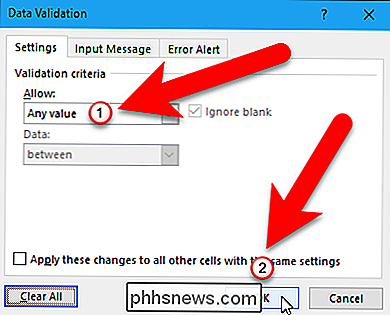
Om det valde ett alternativ när du tog bort listrutan fylls cellen med värdet av det alternativet.
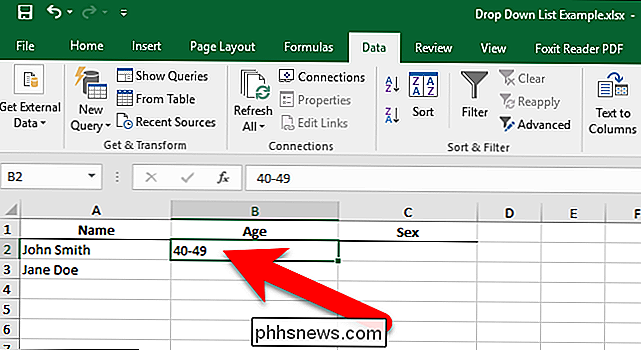
RELATERADE: Så här döljer du kalkylblad / flikar och hela arbetsböcker i Excel
Följ den här processen för att lägga till listrutor till andra celler efter behov. Du kan använda samma lista för flera rullgardinslistor. Om du har många rullgardinslistor du behöver lägga till i ett kalkylblad kanske du vill lägga listan över alternativ på ett annat kalkylblad i samma arbetsbok. Du kan dölja kalkylbladet med dina listor över alternativ för att förhindra att de ändras.

Så här installerar du (eller flyttar) appar till en annan enhet i Windows 10
Med Windows 10 kan du installera appar från butiken på vilken enhet du vill. Du kan även flytta appar som du tidigare installerat på en ny plats utan att avinstallera och installera om dem. Du kan lagra appar på en intern eller extern enhet. En sekundär intern hårddisk eller partition fungerar bra, men du kan också använda det här tricket för att lagra appar på ett SD-kort eller en USB-enhet.

Varför HDCP orsakar fel på din HDTV och hur man fixar det
HDCP är ett anti-piratkopieringsprotokoll byggt in i HDMI-kabeln standard, men det fungerar inte riktigt bra, och bryter uppvisningsupplevelsen. Läs mer när vi förklarar hur HDCP fungerar, varför det bryter din TV och hur du kan fixa det. Vad är HDCP? HDCP (Digitalbandskvaliteten med hög bandbredd) är en form av Digital Rights Management (DRM) ).



